Banyak temen - temen gua kemarin tanya cara install XAMPP 1.8.1 di Windows.
Yahh seperti itulah, semakin tinggi versi, semakin banyak pula yang harus disiapkan untuk menginstall XAMPP versi ini. Dan gua yakin harus banyak juga space hard disk yang harus disiapkan.
XAMPP versi 1.8.1 ini mempunyai banyak keunggulan dalam segi security, versi PHP & MySQL, dan tampilan Control Panel baru.
Untuk bisa menginstall XAMPP 1.8.1 ini dibutuhkan software yang lain. Software tersebut adalah
Microsoft Visual C++ 2008 Redistributable. Karena seperti yang dijelaskan pada situs apachefriends sendiri PHP versi 5.4.7 pada XAMPP ini akan bekerja apabila Microsoft Visual C++ 2008 Redistributable telah terinstall.
Untuk mencari dan download Ms. VC++ 2008, Sobat Teens bisa mengunjungi website
Udah di download dan disimpan di komputer masing - masing kan Sobat Teens ?? Nah langsung aja deh install Ms. VC++ 2008. Installnya bisa kan ga usah dibahas ya, hhe :p
Setelah Ms. VC++ 2008 terinstall, lalu langsung install aja XAMPPnya, pengalaman kemarin install agak lama sih sekitar 10-15 menit lah. Biasa laaahhh... mungkin konfigurasi software di filesystem.
Yups, instalasi kalian telah selseai kawan !!!
Congrats...
Ntar kalian akan liat tampilan baru XAMPP yang keren ini seperti di bawah ini nih:
Yahh seperti itulah, semakin tinggi versi, semakin banyak pula yang harus disiapkan untuk menginstall XAMPP versi ini. Dan gua yakin harus banyak juga space hard disk yang harus disiapkan.
XAMPP versi 1.8.1 ini mempunyai banyak keunggulan dalam segi security, versi PHP & MySQL, dan tampilan Control Panel baru.
Untuk bisa menginstall XAMPP 1.8.1 ini dibutuhkan software yang lain. Software tersebut adalah
Microsoft Visual C++ 2008 Redistributable. Karena seperti yang dijelaskan pada situs apachefriends sendiri PHP versi 5.4.7 pada XAMPP ini akan bekerja apabila Microsoft Visual C++ 2008 Redistributable telah terinstall.
Untuk mencari dan download Ms. VC++ 2008, Sobat Teens bisa mengunjungi website
http://www.microsoft.com/en-us/download/details.aspx?id=5582
Dan sedangkan untuk XAMPP sendiri bisa langsung menuju alamathttp://www.apachefriends.org/en/xampp-windows.html
Udah di download dan disimpan di komputer masing - masing kan Sobat Teens ?? Nah langsung aja deh install Ms. VC++ 2008. Installnya bisa kan ga usah dibahas ya, hhe :p
Setelah Ms. VC++ 2008 terinstall, lalu langsung install aja XAMPPnya, pengalaman kemarin install agak lama sih sekitar 10-15 menit lah. Biasa laaahhh... mungkin konfigurasi software di filesystem.
Yups, instalasi kalian telah selseai kawan !!!
Congrats...
Ntar kalian akan liat tampilan baru XAMPP yang keren ini seperti di bawah ini nih:
Gimana ???
Keren kan tampilan baru XAMPP yang baru ini :)
Sobat Teens ada yang kesulitan ngga install XAMPP 1.8.1 ini atau mendapatkan error saat menginstall ??
Kalau ada kesulitan atau kendala saat install XAMPP ini tanyain di sini aja pasti gua jawaba kok :)
Sampai jumpa di post lainnya Sobat Teens ...
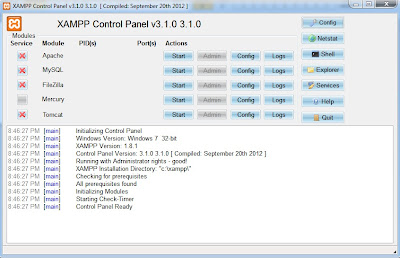
mantap gan
ReplyDeleteterima kasih atas infonyaaa
tutorial yg sangat berguna
:)
siib ^^b
Deletemantap gan
ReplyDeleteterima kasih atas infonyaaa
tutorial yg sangat berguna
:)
makasih gan uda mau sharee
ReplyDeletenice tutoriall suskses terus y
salam
siib deh :)
Deletesemoga bermanfaat :)
beda ama xampp terdahulu apa gan ..?
ReplyDeleteyang paling mendasar yaitu beda tampilannya gan
Deleteheheh
karena mereka punya tampilan baru seperti gambar di atas dan harus punya Microsoft Visual C++ 2008 Redistributable
untuk lebih lengkap silahkan kunjungi web ini gan
http://www.apachefriends.org/en/index.html
semoga membantu :)
salam,
ReplyDeletesaya cb instal xampp, da muncul koment bgini rupa
Problem detected!
11:07:04 [Apache] Port 80 in use by "httpd.exe"!
11:07:04 [Apache] Apache WILL NOT start without the configured ports free!
11:07:04 [Apache] You need to uninstall/disable/reconfigure the blocking application
11:07:04 [Apache] or reconfigure Apache to listen on a different port
11:07:04 [Apache] Problem detected!
11:07:04 [Apache] Port 443 in use by "httpd.exe"!
11:07:04 [Apache] Apache WILL NOT start without the configured ports free!
11:07:04 [Apache] You need to uninstall/disable/reconfigure the blocking application
11:07:04 [Apache] or reconfigure Apache to listen on a different port
11:07:04 [mysql] Problem detected!
11:07:04 [mysql] Port 3306 in use by "mysqld.exe"!
11:07:04 [mysql] MySQL WILL NOT start without the configured ports free!
11:07:04 [mysql] You need to uninstall/disable/reconfigure the blocking application
11:07:04 [mysql] or reconfigure MySQL to listen on a different port
da yang g beres, mhn bantuannya
trima kasih lho
sepengetahuan saya, kasus seperti ini karena port untuk APACHE, dan MySQL sedang digunakkan oleh aplikasi lain
Deletecontohnya pada komputer lokal anda ada aplikasi aktif yang menggunakkan port 443 dan 3360, contohnya seperti skype
coba anda disable dulu skype yang aktif, kemudian reboot XAMPP
semoga membantu
harus instal java juga ga sih?
ReplyDeletendak usah
Deletega ada hubungannya ama java :)
kalo sebelumnya sudah instal xampp 1.7.7 lalu kalo pengen upgrade ke yang baru gimana caranya?? apa instal biasa?? makasih
ReplyDeletekalo mau upgrade coba main2 ke sini :)
Deletehttp://www.apachefriends.org/en/xampp-windows.html#1175
semoga membantu
kalo saya sudah instal xampp 1.7.7 kemudian ingin upgrade ke yang baru gimana cara ya?? makasih
ReplyDeletethansk infonya Gan.. pelu di coba nieh..
ReplyDeletesiibb
Deletemudah2an berhasil mas
waah.. boleh nih. sy udah instal xampp 1.7.7, kebetulan erooeerrr x_x
ReplyDeletedan di unistal ..
trs coba instal berulang kali yg xampp 1.8.1 gak bisa di partisi C, krn masih ada folder xampp yg lalu (1.7.7)
semua folder di xamm yg lalu udah di delete, terkecuali xampp/mysql/bin/msqld.exe.
msqld.exe itu apa ya gan??? xampp gg bisa instal disitu.. x_x mohon solusinya harus apa gan? ane lg project akhir.. (_ _ ") kalau begini bingung sendiri..
tahapannya gimana lg ini?
sekarang udah coba ikutin saran gan, download VC++ 2008 Redistributable dan automatis instal, sukses!
lalu harus gimana?
harus instal Php 5.4.7 nya dulu atau xampp dulu??
kondisi belum instal xampp, baru unistal.. selanjutnya harus gimana gan?
terimakasih ;) mohon Reply nya ..
maaf gan kalo baru bales ane juga sibuk kuliah nih
Deleteinstall php 5.4.7 itu udah satu paket ama xampp nya gan, jadi langsung aja di on-in semua aja yang ada di xampp, terus buka browser ketik http://localhost
semoga membantu gan
maaf baru balas